一、Python部分
1.1 首先安装Anaconda
Anaconda包含Python环境,可以建立管理多个不同版本的Python环境,安装它后就默认安装了python、IPython、集成开发环境Spyder和众多的包和模块,让你在管理环境和包时更加方便。
从官网中下载Anaconda的exe文件
安装过程中注意勾选Alls Users和Add Anaconda to the system PATH environment variable,便于以后不用再配置路径
1.2 安装VScode
我这里直接用Anaconda进行VScode下载
运行Anaconda Navigator后,点击VS Code位置下方的Install直接进行下载(由于我已经下载过了,因此按钮变成了Launch,没下载过的话按钮显示的是Install)
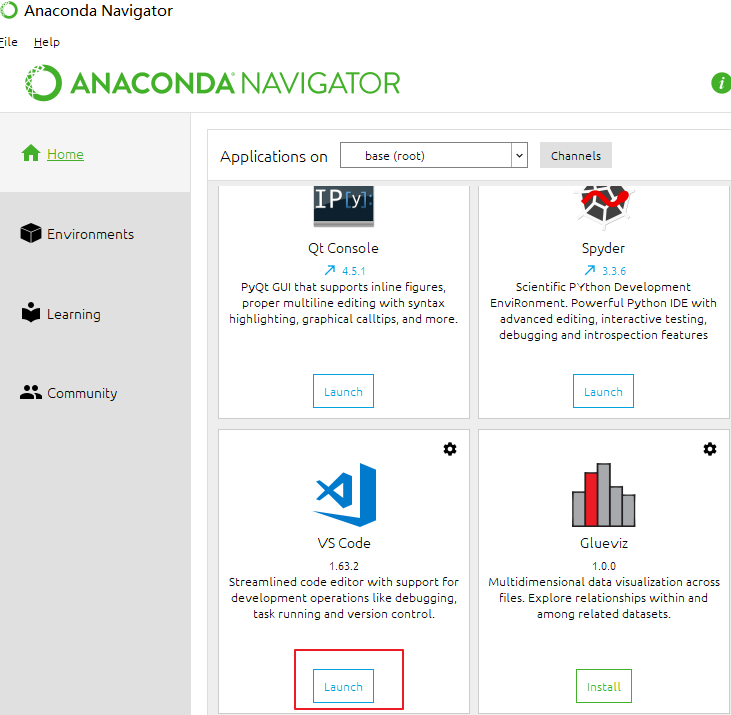
1.3 VScode中配置Python环境
安装Python插件
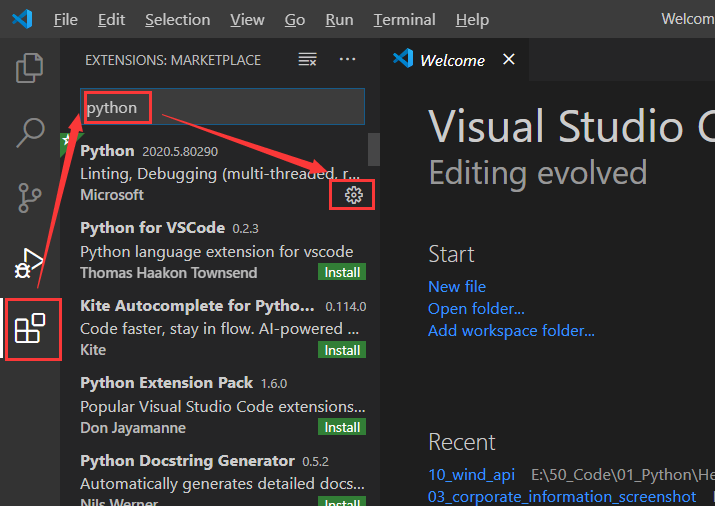
安装Code Runner插件
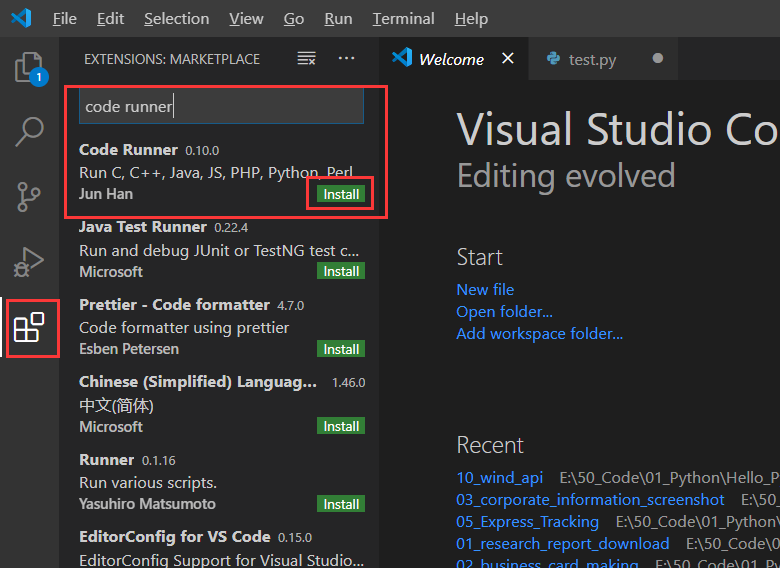
安装中文插件
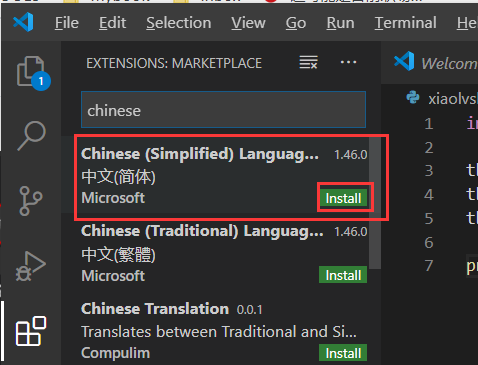
安装python函数快速注释插件
autoDocstring- 使用方法:输入
"""后回车
- 使用方法:输入
此时运行.py代码可以正常运行了,VScode中Pyhon环境搭建完毕
VScode中Pyhon环境搭建参考文章:Anaconda + VSCode 最详细教程
1.4 Pycharm中配置Python环境
Pycahrm需要在settings中跟conda的解析器关联起来
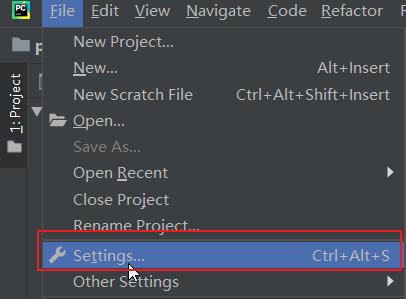
点击Project Interpreter,点击右方的锯齿轮后点击Add,点击Conda Environment和右边的Existing environment,一路点OK即可
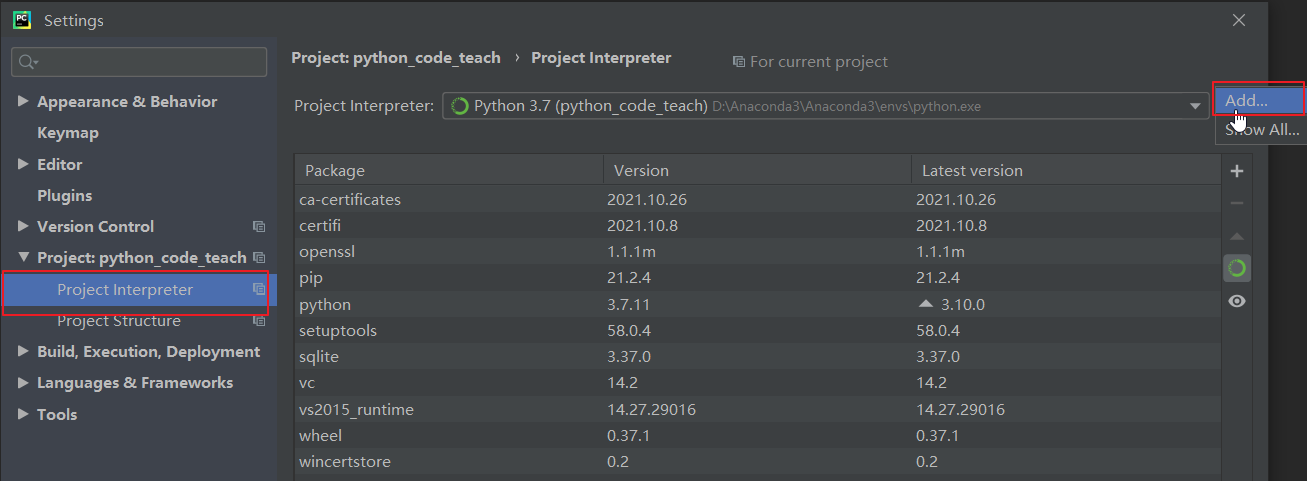
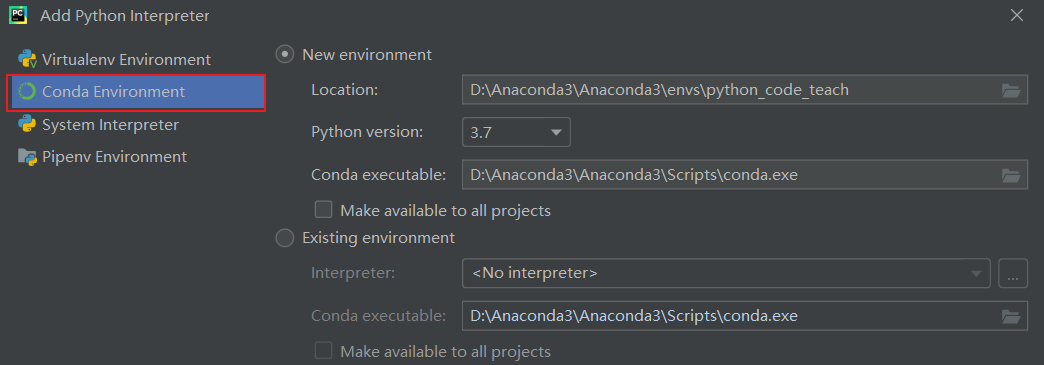
二、Java部分
2.1 安装JDK
若有安装过Java,则首先在控制面板中卸载以前版本的Java
到甲骨文的官网中下载JDK,我这里选择的是JDK11,直接下载exe文件
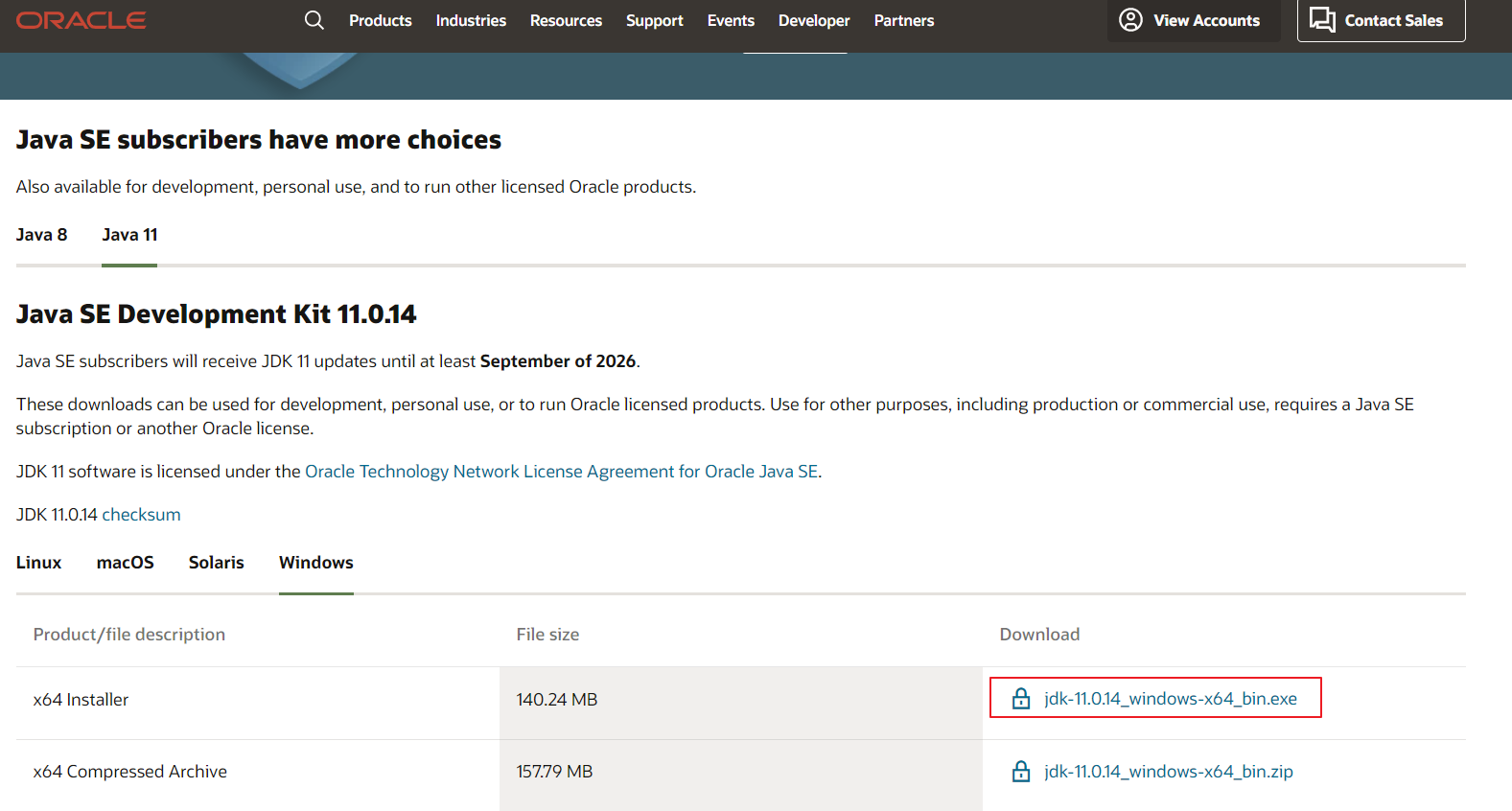
双击下载的exe文件一路无脑安转(只需要更改并记住安装路径)
2.2 配置Java环境
我的电脑处右键点击属性,找到并点击高级系统设置,点击环境变量
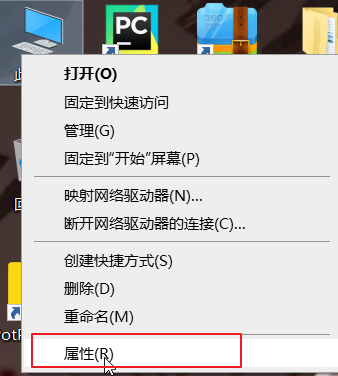
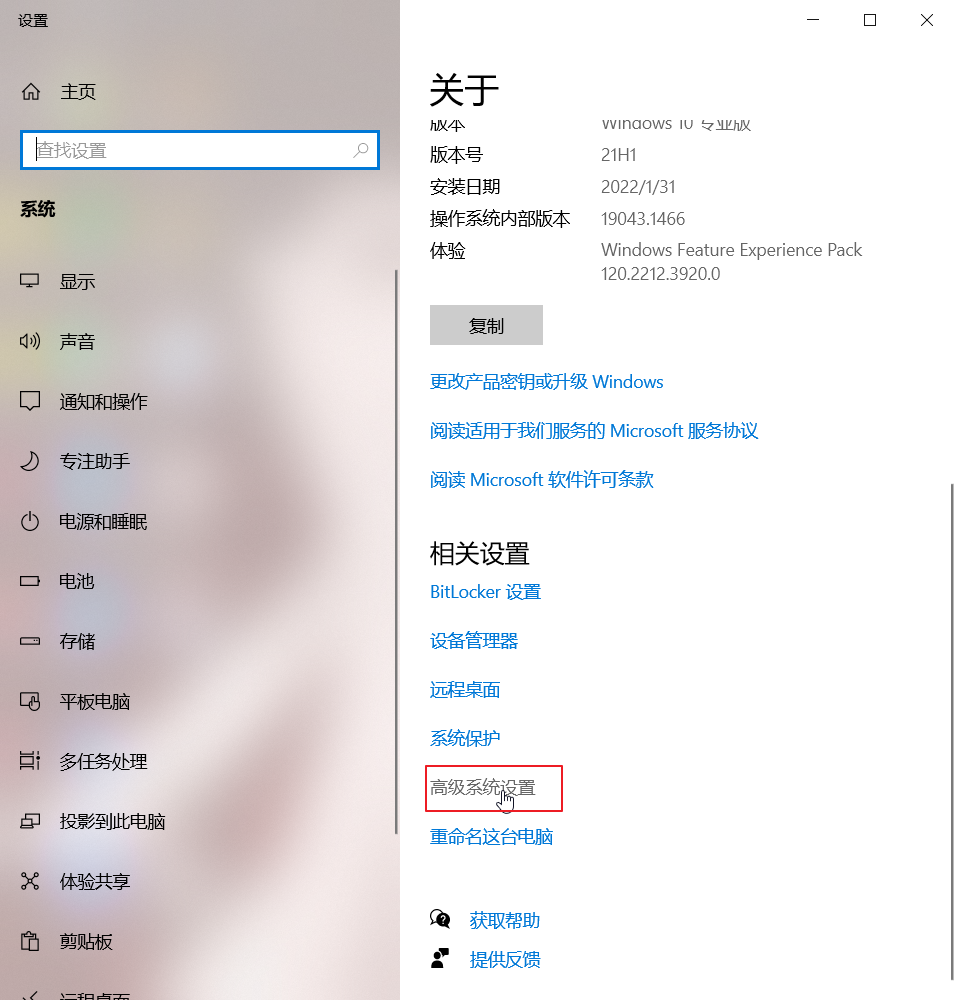
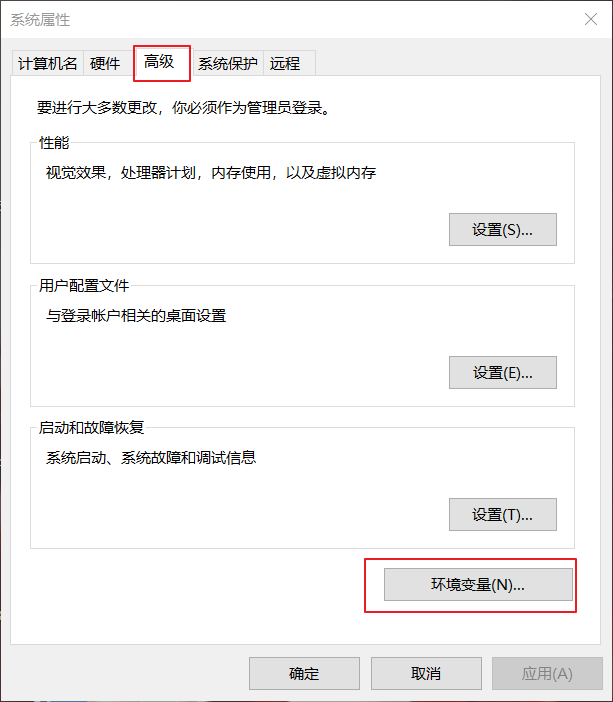
在系统变量(S)中点击新建
- 设置JAVA_HOME:Name:
JAVA_HOME,Value:你java的安装路径,bin文件夹所在的那个文件夹的路径
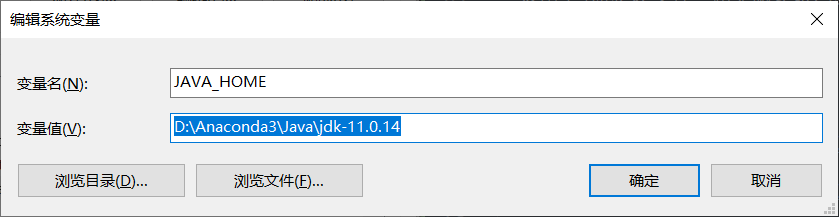
- 双击系统变量(S)中的Path,添加两个变量
%JAVA_HOME%\bin和%JAVA_HOME%\jre\bin
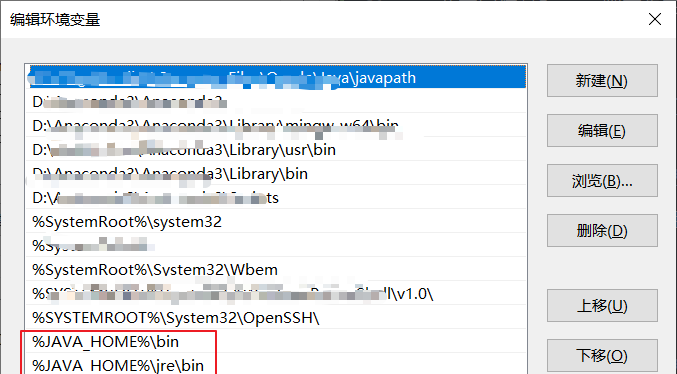
- 一路点确定即可
- 设置JAVA_HOME:Name:
2.3 VScode中配置Java
打开VScode安转Java插件
Extension Pack for Java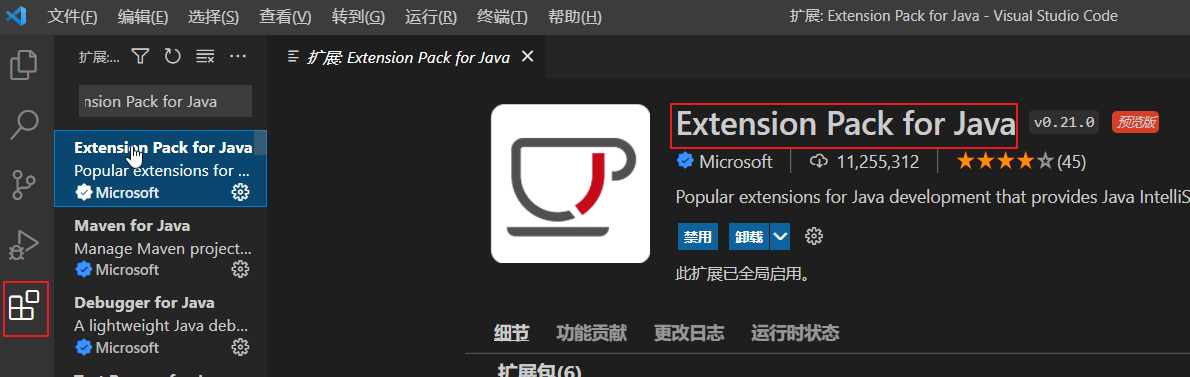
在设置中找到并打开settings.json文件,添加语句
"java.home": "你java的安装路径,bin文件夹所在的那个文件夹的路径",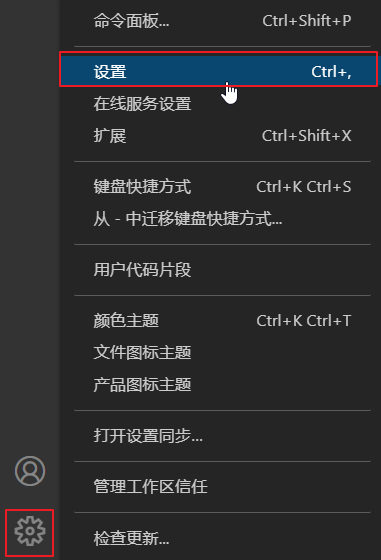
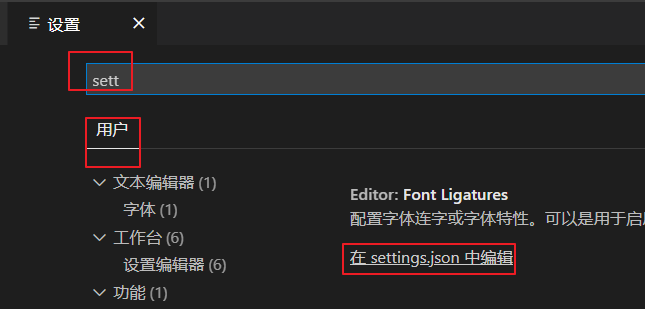
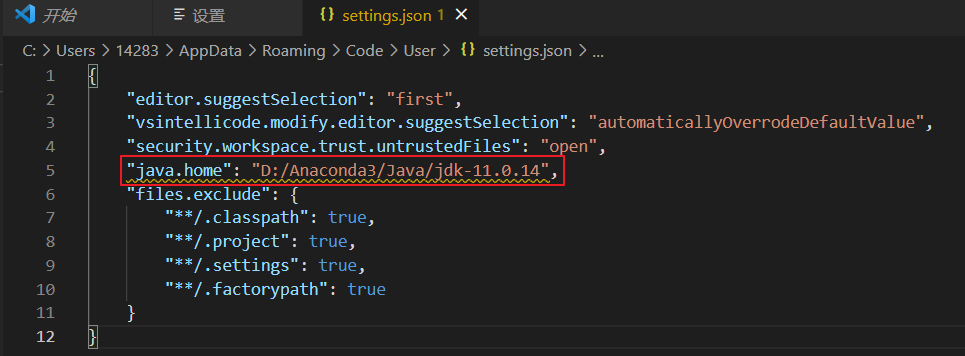
此时运行.java代码可以正常运行了,VScode中Java环境搭建完毕
VScode中Java环境搭建参考视频:保姆级Java环境配置与VSCode配置